
- Geosi PANORAMA
- Einführung
- Programmoberfläche
- Optionen
- DGM-Oberflächen
- Datendefinition
- Daten definieren/editieren
- Punkte
- Bruchkanten
- Befehlsauswahl
- Anzeige von Bruchkanten
- Neue Bruchkante hinzufügen
- Bruchkante aus Zeichnungselementen holen
- Bruchkanten in der Zeichnung wählen
- Bruchkanten aus Zeichnungselementen mittels Filter
- Ausgewählte Bruchkante editieren
- Bruchkanten verbinden
- Bruchkante aufteilen
- Zoom auf ausgewählte Bruchkanten
- Ausgewählte Bruchkanten löschen
- Bruchkanten-Referenz löschen
- Bruchkante in Grenzlinie umwandeln
- Punktdarstellung
- Grenzlinien
- Grenzlinien-Typ
- Befehlsauswahl
- Anzeige von Grenzlinien
- Neue Grenzlinie hinzufügen
- Grenzlinie aus Zeichnungselementen holen
- Umring automatisch erzeugen
- Grenzlinien in der Zeichnung wählen
- Ausgewählte Grenzlinie editieren
- Zoom auf ausgewählte Grenzlinien
- Ausgewählte Grenzlinien löschen
- Grenzlinien-Referenz löschen
- Punktdarstellung
- Dreiecke
- Daten importieren/exportieren
- Daten definieren/editieren
- Bearbeitungen
- Analysen
- Statistik
- Beschriftungen
- Profile
- Schnittachsen
- Geländeschnitt
- Gradiente
- Stationierung
- Längsprofil
- Querprofil
- Konstruktionen
- Mengenberechnungen
8.1.Analysen - Höhenschichten

Mit der Höhenschichtenanalyse stellen Sie die Höhensituationen einzelner Bereiche der aktuellen Geländeoberfläche dar. Dir Ausgabe der Ergebnisse kann durch einen Isolinienplan, farbige 3D Flächen oder farbige 2D Flächen erfolgen. Bei den 3D Flächen wird zwischen einer einfachen und exakten Methode unterschieden. Für die exakte Methode werden die Höhenintervalle als Bruchkanten in die Oberfläche eingerechnet, um einen genauen Verlauf der Höhenbereiche zu erzielen. Dies ist bei der einfachen Methode nicht der Fall und daher wirkt das Ergebnis optisch meist etwas „ausgefranzt“, was damit zu begründen ist, dass einer 3D Fläche nicht verschiedene Farben zugleich zugewiesen werden können.
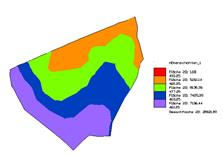 |
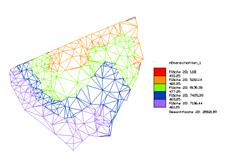 |
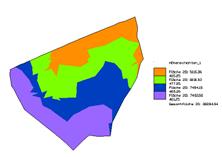 |
|
Isolinienplan |
3D Flächen |
2D Flächen |